
pixi คือเครื่องมือจัดการแพ็กเกจและเวิร์กโฟลว์ข้ามแพลตฟอร์มที่มีหลายภาษา สร้างขึ้นบนพื้นฐานของระบบนิเวศของ Conda ช่วยให้นักพัฒนาได้รับประสบการณ์พิเศษที่คล้ายกับผู้จัดการแพ็คเกจยอดนิยม เช่น cargo หรือ yarn แต่สำหรับภาษาใดๆ ก็ตาม
พัฒนาด้วย ❤️ ที่ prefix.dev 
Pixi พร้อมผลิตแล้ว! เรากำลังทำงานอย่างหนักเพื่อให้การเปลี่ยนแปลงรูปแบบไฟล์เข้ากันได้กับเวอร์ชันก่อนหน้า เพื่อให้คุณสามารถไว้วางใจ pixi ได้อย่างสบายใจ
คุณสมบัติเด่นบางประการที่เราคาดหวังไว้สำหรับการเปิดตัวที่กำลังจะมาถึง ได้แก่:
pixi สามารถติดตั้งได้บน macOS, Linux และ Windows สคริปต์ที่ให้มาจะดาวน์โหลด pixi เวอร์ชันล่าสุดโดยอัตโนมัติ แตกไฟล์ และย้ายไบนารี pixi ไปที่ ~/.pixi/bin หากไม่มีไดเร็กทอรีนี้ สคริปต์จะสร้างขึ้นมา
หากต้องการติดตั้ง Pixi บน macOS และ Linux ให้เปิดเทอร์มินัลแล้วรันคำสั่งต่อไปนี้:
curl -fsSL https://pixi.sh/install.sh | bash
# or with brew
brew install pixiสคริปต์จะอัปเดต ~/.bash_profile ของคุณเพื่อรวม ~/.pixi/bin ไว้ใน PATH ของคุณ ทำให้คุณสามารถเรียกใช้คำสั่ง pixi ได้จากทุกที่ คุณอาจต้องรีสตาร์ทเทอร์มินัลหรือซอร์สเชลล์ของคุณเพื่อให้การเปลี่ยนแปลงมีผล
การเริ่มต้นด้วย macOS Catalina zsh คือเชลล์การเข้าสู่ระบบเริ่มต้นและเชลล์แบบโต้ตอบ ดังนั้นคุณอาจต้องการใช้ zsh แทน bash ในคำสั่ง install:
curl -fsSL https://pixi.sh/install.sh | zshสคริปต์จะอัปเดต ~/.zshrc ของคุณเพื่อรวม ~/.pixi/bin ไว้ใน PATH ของคุณ ทำให้คุณสามารถเรียกใช้คำสั่ง pixi ได้จากทุกที่
หากต้องการติดตั้ง Pixi บน Windows ให้เปิดเทอร์มินัล PowerShell (คุณอาจต้องเรียกใช้ในฐานะผู้ดูแลระบบ) และเรียกใช้คำสั่งต่อไปนี้:
iwr - useb https: // pixi.sh / install.ps1 | iex สคริปต์จะแจ้งให้คุณทราบเมื่อการติดตั้งสำเร็จ และเพิ่มไดเร็กทอรี ~/.pixi/bin ไปยัง PATH ของคุณ ซึ่งจะช่วยให้คุณสามารถรันคำสั่ง pixi ได้จากทุกที่ หรือแบบมี winget
winget install prefix-dev.pixiหากต้องการรับการเติมข้อความอัตโนมัติ ให้ทำตามคำแนะนำสำหรับเชลล์ของคุณ หลังจากนั้น ให้รีสตาร์ทเชลล์หรือแหล่งที่มาของไฟล์กำหนดค่าเชลล์
echo ' eval "$(pixi completion --shell bash)" ' >> ~ /.bashrc echo ' eval "$(pixi completion --shell zsh)" ' >> ~ /.zshrc Add-Content - Path $PROFILE - Value ' (& pixi completion --shell powershell) | Out-String | Invoke-Expression 'หากล้มเหลวด้วยข้อความ "ล้มเหลวเนื่องจากไม่มีไฟล์โปรไฟล์" ตรวจสอบให้แน่ใจว่าไฟล์โปรไฟล์ของคุณมีอยู่จริง ถ้าไม่ ให้สร้างมันขึ้นมาด้วย:
New-Item - Path $PROFILE - ItemType File - Force echo ' pixi completion --shell fish | source ' >> ~/.config/fish/config.fish เพิ่มสิ่งต่อไปนี้ที่ส่วนท้ายของไฟล์ Nushell env ของคุณ (ค้นหาโดยการรัน $nu.env-path ใน Nushell):
mkdir ~/.cache/pixi
pixi completion -- shell nushell | save - f ~/.cache/pixi/completions.nu และเพิ่มสิ่งต่อไปนี้ที่ส่วนท้ายของการกำหนดค่า Nushell ของคุณ (ค้นหาโดยการรัน $nu.config-path ):
use ~/.cache/pixi/ completions .nu * echo 'eval (pixi completion --shell elvish | slurp)' >> ~/.elvish/rc.elv คุณสามารถติดตั้ง pixi จากพื้นที่เก็บข้อมูลพิเศษโดยใช้ pacman:
pacman -S pixi pixi ใช้งานได้กับ Alpine Edge สามารถติดตั้งผ่าน APK ได้หลังจากเปิดใช้งานพื้นที่เก็บข้อมูลการทดสอบ
apk add pixi pixi เขียนด้วยภาษา Rust 100% ดังนั้นจึงสามารถติดตั้ง สร้าง และทดสอบกับสินค้าได้ หากต้องการเริ่มใช้ pixi จากการรันบิลด์ซอร์ส:
cargo install --locked --git https://github.com/prefix-dev/pixi.git pixi เราไม่เผยแพร่ไปยัง crates.io อีกต่อไป ดังนั้นคุณต้องติดตั้งจากพื้นที่เก็บข้อมูล เหตุผลก็คือเราขึ้นอยู่กับลังที่ไม่ได้เผยแพร่ซึ่งไม่อนุญาตให้เราเผยแพร่ไปยัง crates.io
หรือเมื่อคุณต้องการเปลี่ยนแปลงให้ใช้:
cargo build
cargo test หากคุณมีปัญหาในการสร้างเนื่องจากการพึ่งพาการชำระเงิน rattler ให้คอมไพล์ขั้นตอนต่างๆ
หากต้องการถอนการติดตั้งไบนารี pixi ควรลบออก ลบ pixi ออกจาก $PIXI_DIR ซึ่งมีค่าเริ่มต้นเป็น ~/.pixi/bin/pixi
ดังนั้นบน Linux จึงมี:
rm ~ /.pixi/bin/pixiและบน Windows:
$PIXI_BIN = " $Env :LocalAppDatapixibinpixi " ; Remove-Item -Path $PIXI_BIN หลังจากคำสั่งนี้ คุณยังคงสามารถใช้เครื่องมือที่คุณติดตั้งด้วย pixi ได้ หากต้องการลบสิ่งเหล่านี้เพียงลบไดเร็กทอรี ~/.pixi ทั้งหมดและลบไดเร็กทอรีออกจากเส้นทางของคุณ
cli มีลักษณะดังนี้:
➜ pixi
A package management and workflow tool
Usage: pixi [OPTIONS] < COMMAND >
Commands:
completion Generates a completion script for a shell
init Creates a new project
add Adds a dependency to the project
run Runs task in project
shell Start a shell in the pixi environment of the project
global Global is the main entry point for the part of pixi that executes on the global(system) level
auth Login to prefix.dev or anaconda.org servers to access private channels
install Install all dependencies
task Command management in project
info Information about the system and project
upload Upload a package to a prefix.dev channel
search Search a package, output will list the latest version of package
project
help Print this message or the help of the given subcommand(s)
Options:
-v, --verbose... More output per occurrence
-q, --quiet... Less output per occurrence
--color < COLOR > Whether the log needs to be colored [default: auto] [possible values: always, never, auto]
-h, --help Print help
-V, --version Print version
เริ่มต้นโปรเจ็กต์ใหม่และนำทางไปยังไดเร็กทอรีโปรเจ็กต์
pixi init myproject
cd myproject
เพิ่มการอ้างอิงที่คุณต้องการใช้
pixi add cowpy
รันแพ็คเกจที่ติดตั้งในสภาพแวดล้อมของมัน
pixi run cowpy " Thanks for using pixi "เปิดใช้งานเชลล์ในสภาพแวดล้อม
pixi shell
cowpy " Thanks for using pixi "
exit คุณยังสามารถติดตั้งแพ็คเกจ conda ลงในสภาพแวดล้อมของตนเองได้ทั่วโลก ลักษณะการทำงานนี้คล้ายกับ pipx หรือ condax
pixi global install cowpyคุณสามารถใช้ pixi ใน GitHub Actions เพื่อติดตั้งการขึ้นต่อกันและรันคำสั่งได้ รองรับการแคชสภาพแวดล้อมของคุณโดยอัตโนมัติ
- uses : prefix-dev/[email protected]
- run : pixi exec cowpy "Thanks for using pixi"ดูเอกสารประกอบสำหรับรายละเอียดเพิ่มเติม
เรายินดีเป็นอย่างยิ่งสำหรับคุณที่จะร่วมสนับสนุน pixi ! ไม่ว่าคุณต้องการที่จะเริ่มปัญหา แก้ไขจุดบกพร่องที่คุณพบ หรือแนะนำการปรับปรุง เรายินดีเป็นอย่างยิ่งที่ได้มีส่วนร่วมทุกท่าน
หากคุณเพิ่งเริ่มต้นโครงการของเราหรือก้าวเข้าสู่ระบบนิเวศของ Rust เป็นครั้งแรก เราก็พร้อมช่วยเหลือคุณ! เราขอแนะนำให้เริ่มต้นด้วยปัญหาที่มีป้ายกำกับว่า good first issue งานเหล่านี้เป็นงานที่ได้รับการคัดเลือกมาอย่างดีซึ่งเป็นจุดเริ่มต้นที่ราบรื่นในการมีส่วนร่วม โดยทั่วไปปัญหาเหล่านี้จะตรงไปตรงมามากกว่าและเป็นวิธีที่ดีในการทำความคุ้นเคยกับโครงการ
มีคำถามหรือแนวคิดหรือเพียงต้องการแชท? เข้าร่วมการสนทนาที่มีชีวิตชีวาของเราบน Discord เรากระตือรือร้นมากและยินดีที่จะต้อนรับคุณเข้าสู่ชุมชนของเรา เข้าร่วมเซิร์ฟเวอร์ Discord ของเราวันนี้!
หากต้องการดูว่ามีอะไรที่ถูกสร้างขึ้นด้วย pixi โปรดดูที่หน้าชุมชน